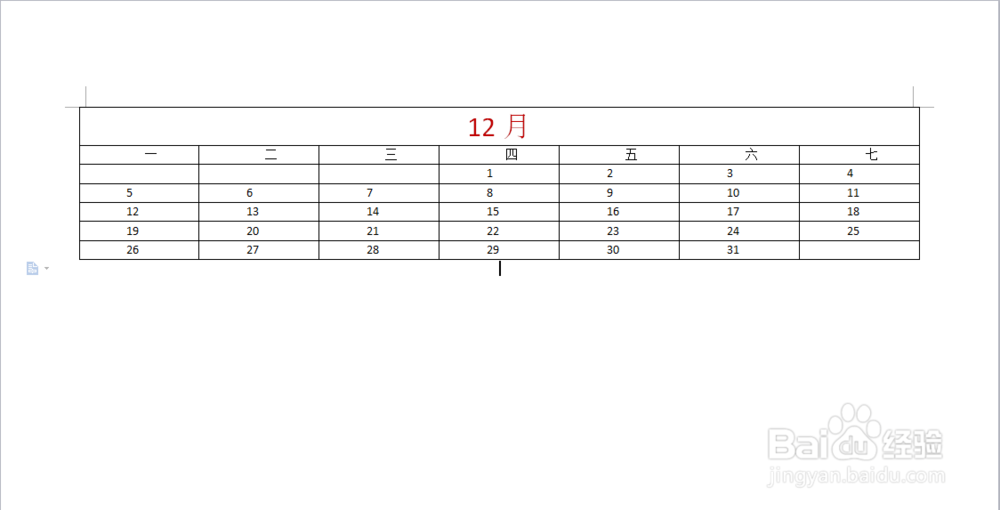1、在页面布局内设置纸张方向为横向
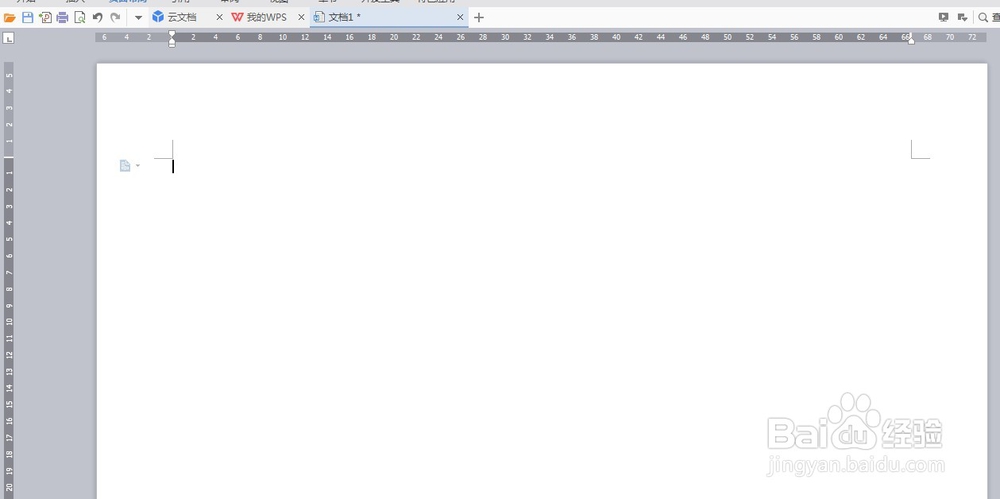
2、插入表格,7行7列
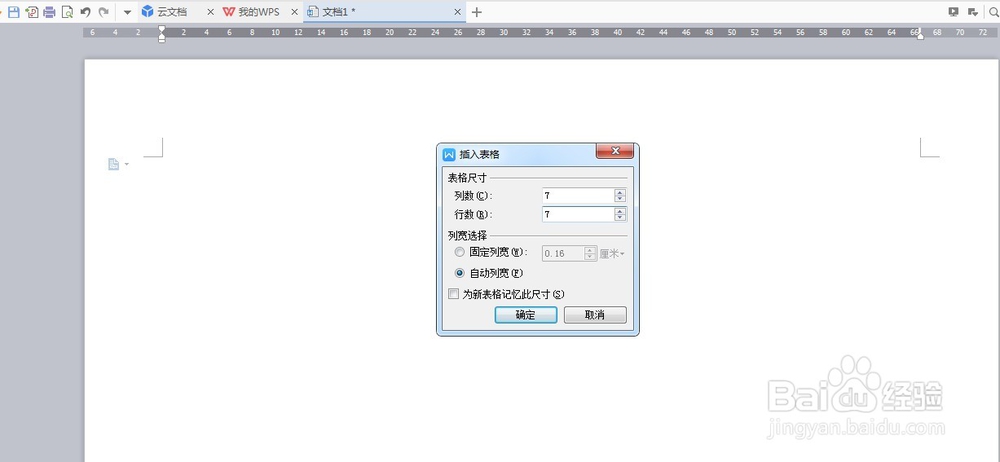
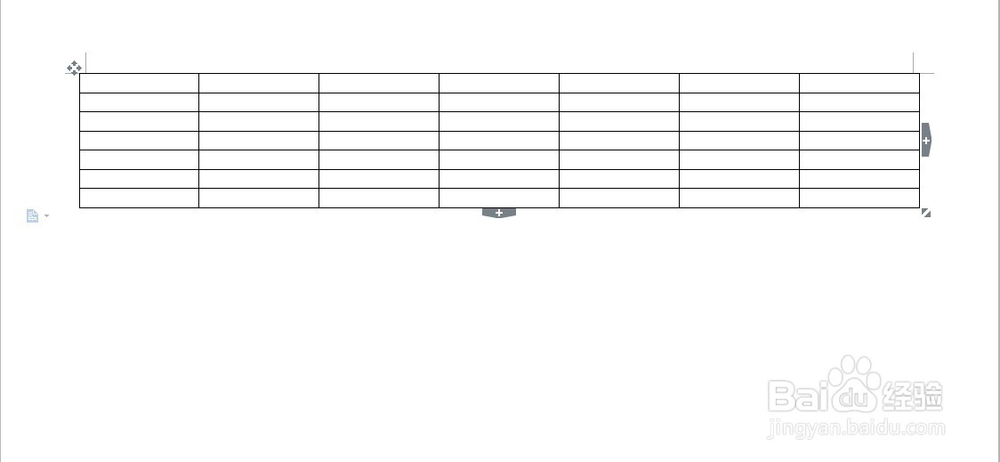
3、合并第一行,输入月份
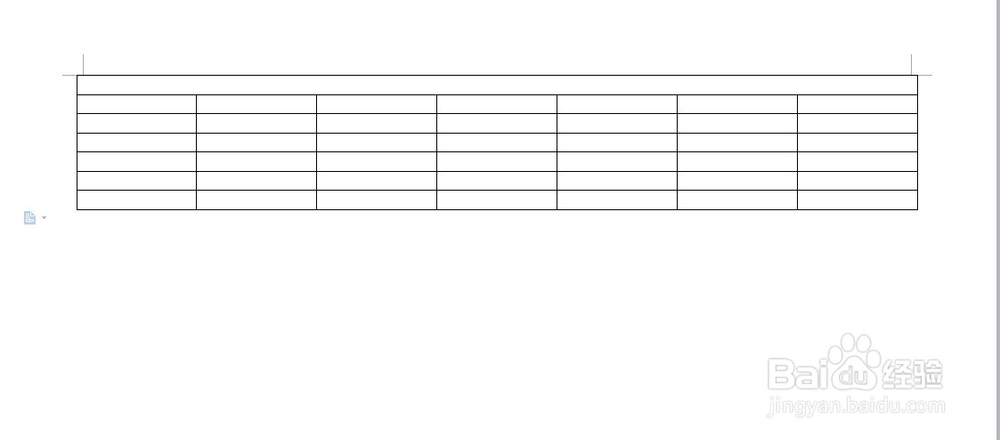
4、选择月份下的第一行,点击菜单栏的“编号”——“自定义编号”
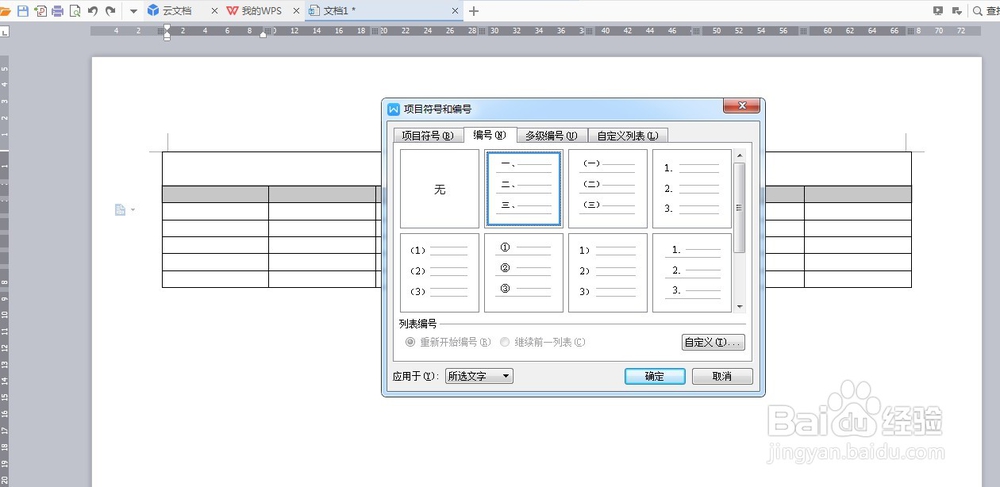
5、选择第一个
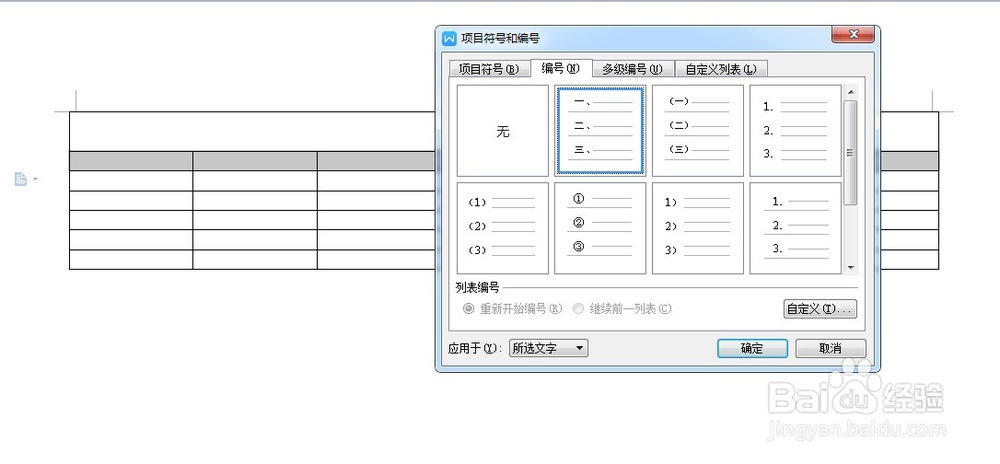
6、点击自定义,编号格式将顿号去掉
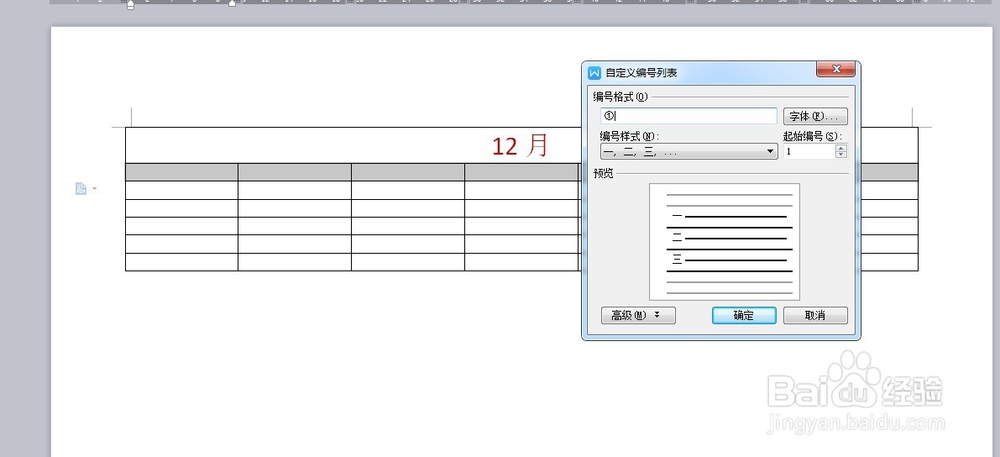
7、点击确定
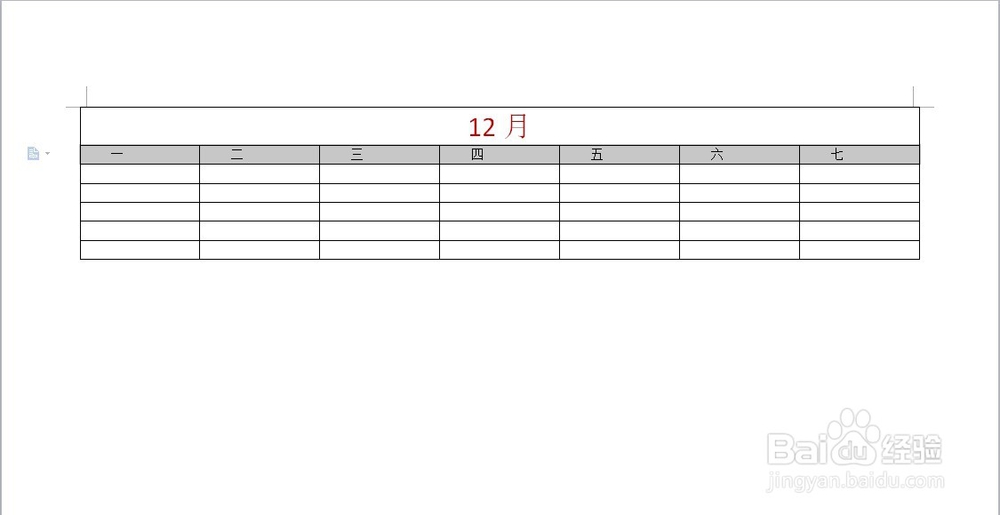
8、选中灰色区域的表格
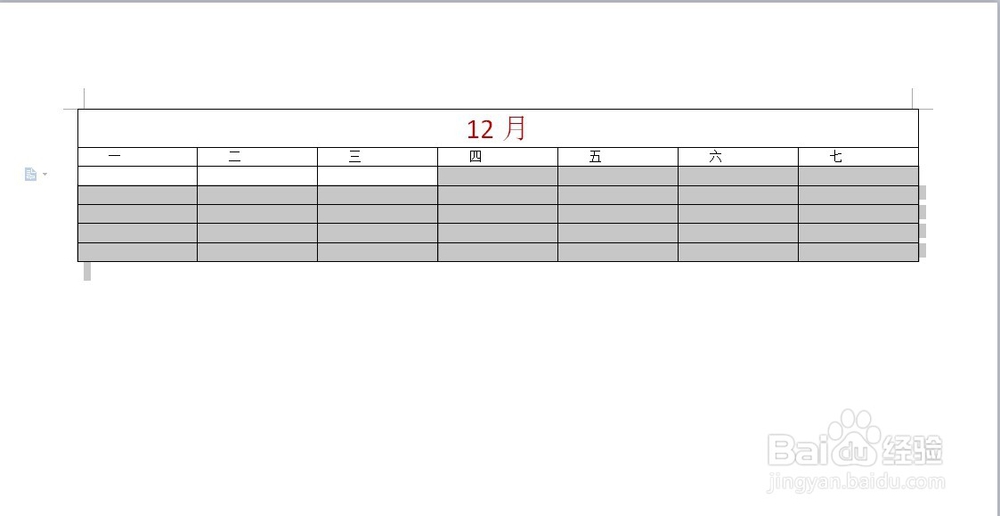
9、点击编号——自定义编号,选择第三个
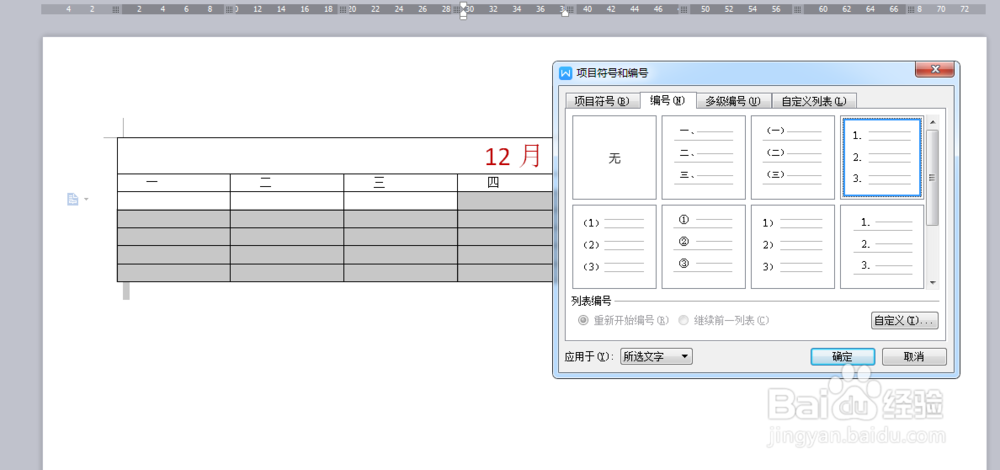
10、点击自定义,去掉圈1后面的符号
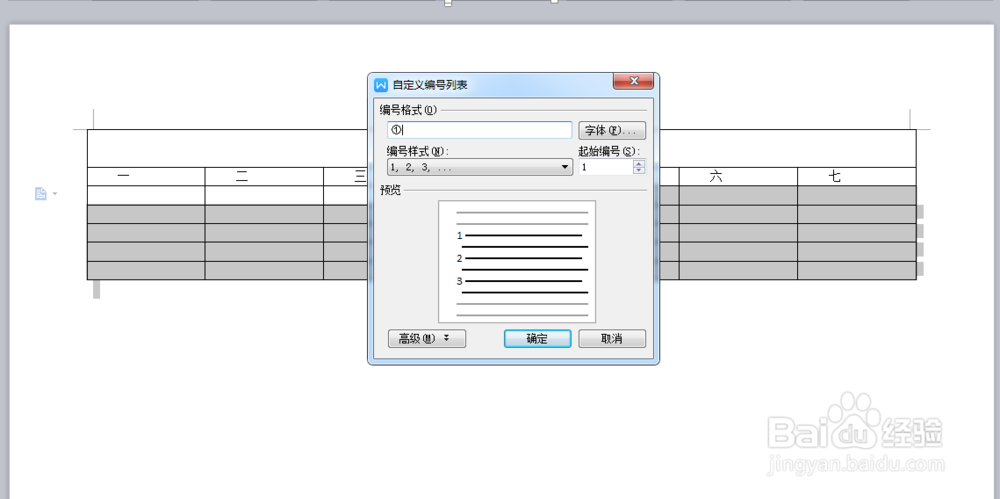
11、点击确定
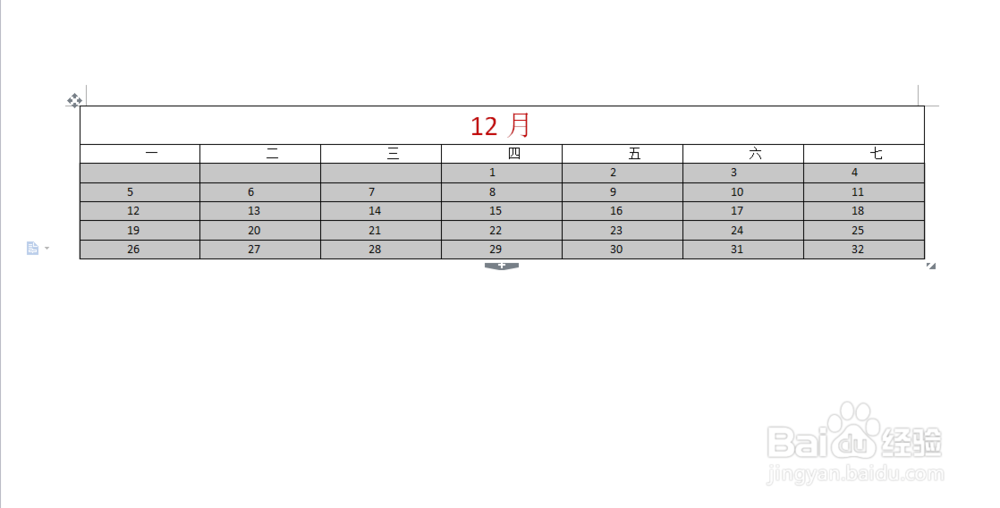
12、去掉多余的日期,日历表就完成了
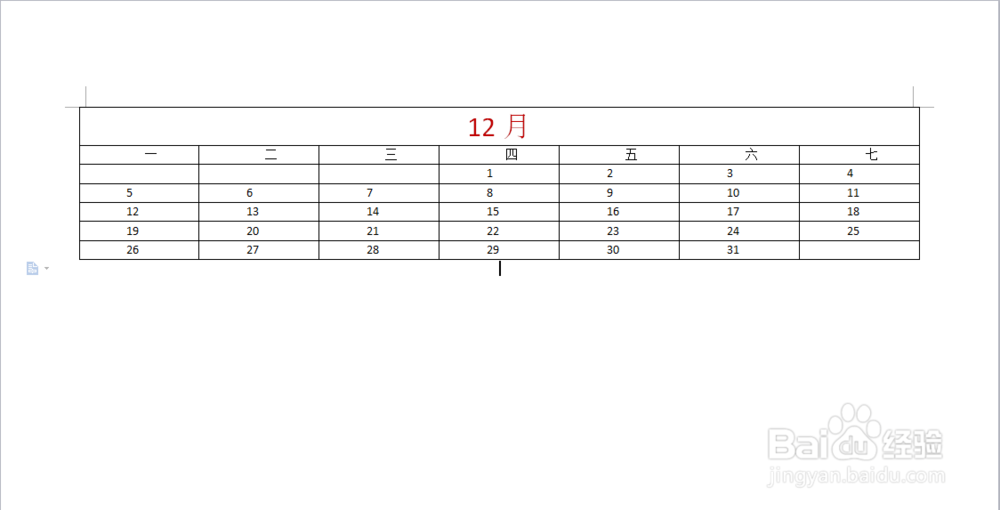
时间:2024-10-13 01:48:19
1、在页面布局内设置纸张方向为横向
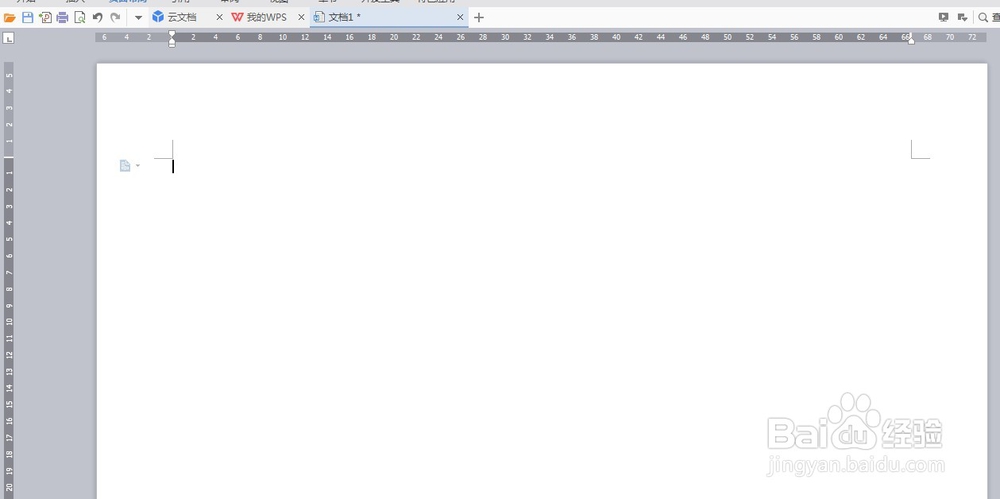
2、插入表格,7行7列
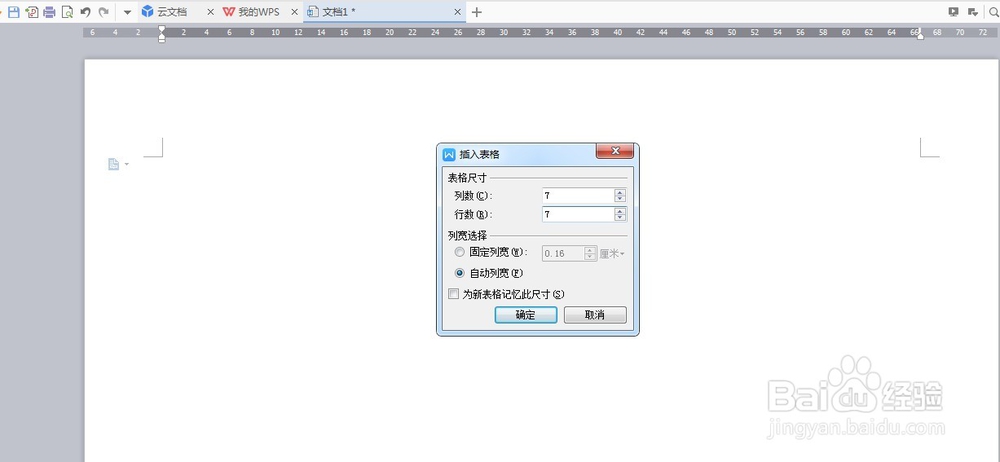
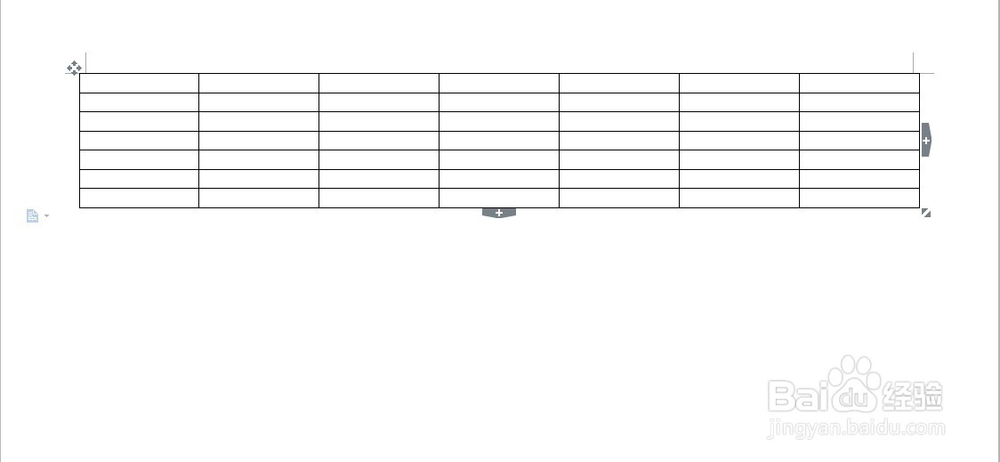
3、合并第一行,输入月份
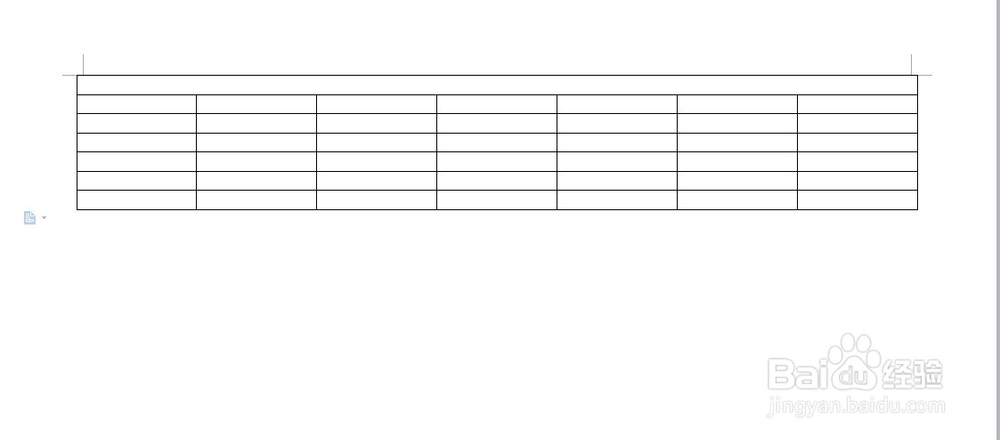
4、选择月份下的第一行,点击菜单栏的“编号”——“自定义编号”
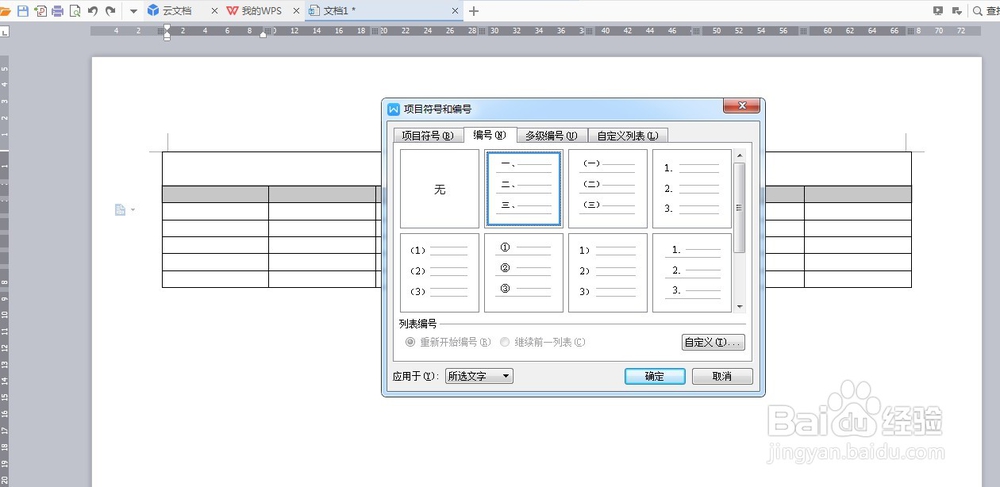
5、选择第一个
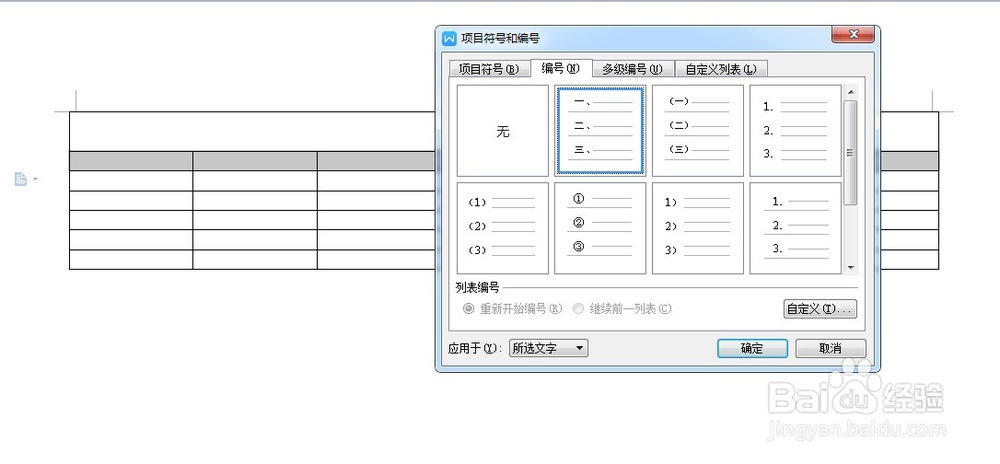
6、点击自定义,编号格式将顿号去掉
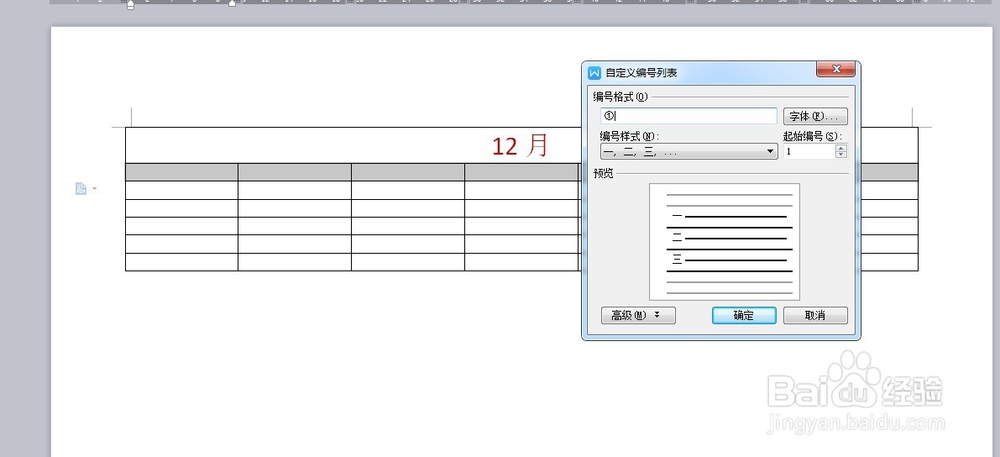
7、点击确定
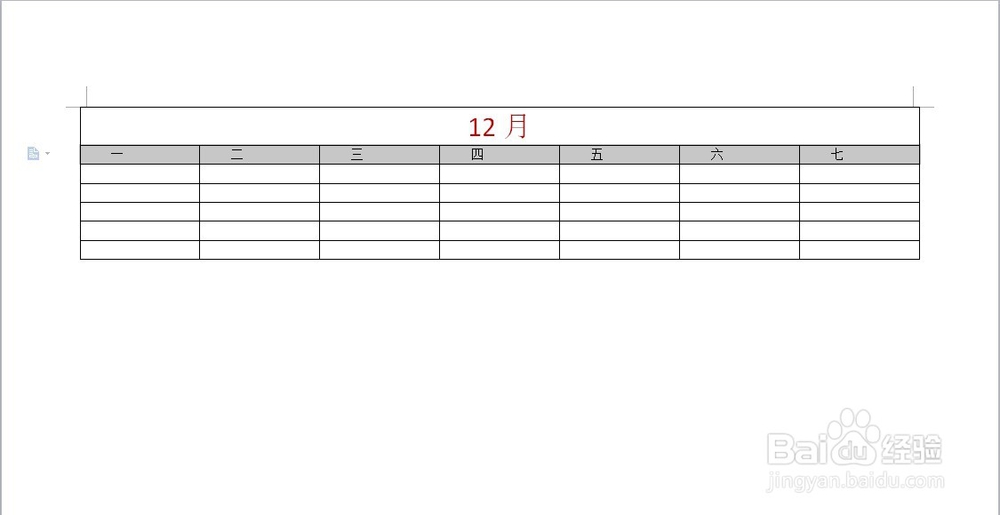
8、选中灰色区域的表格
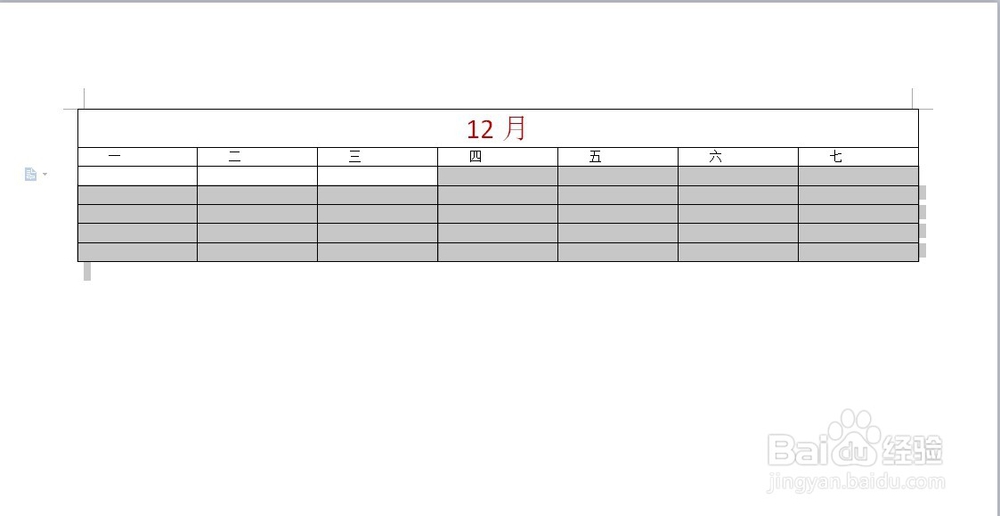
9、点击编号——自定义编号,选择第三个
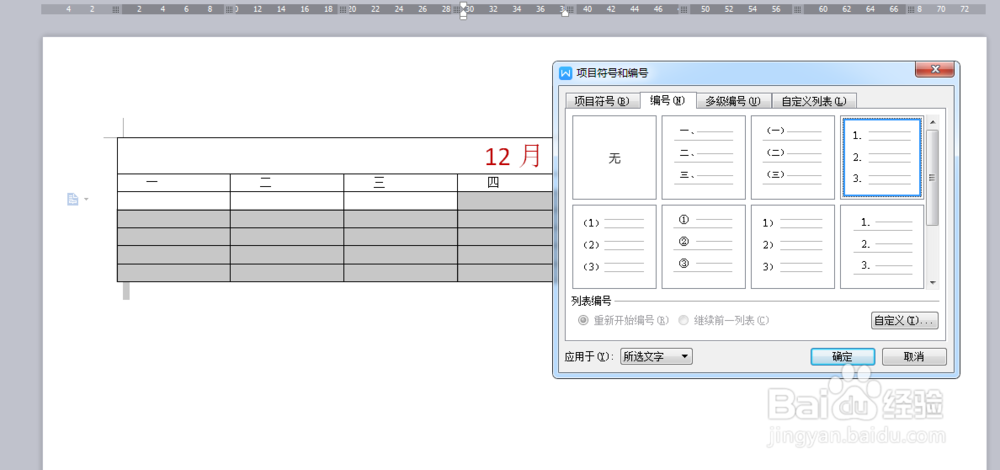
10、点击自定义,去掉圈1后面的符号
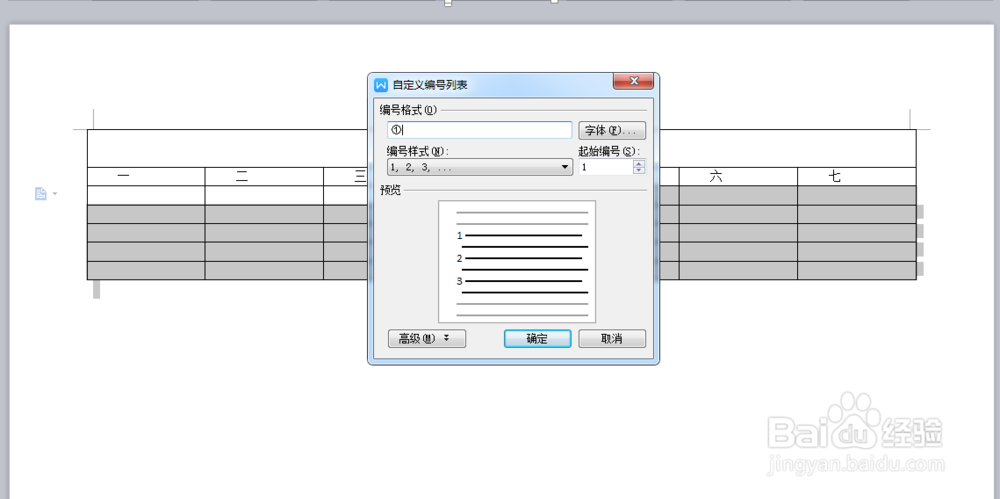
11、点击确定
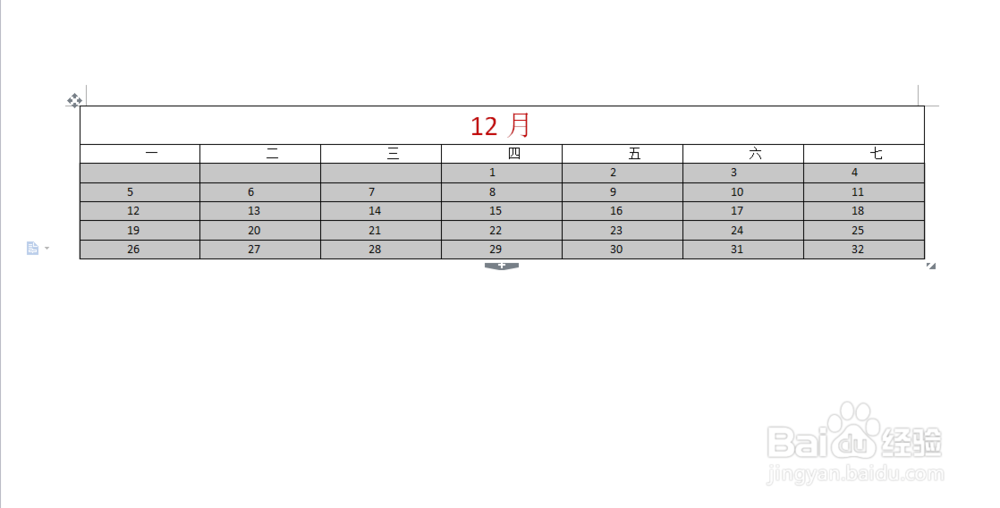
12、去掉多余的日期,日历表就完成了